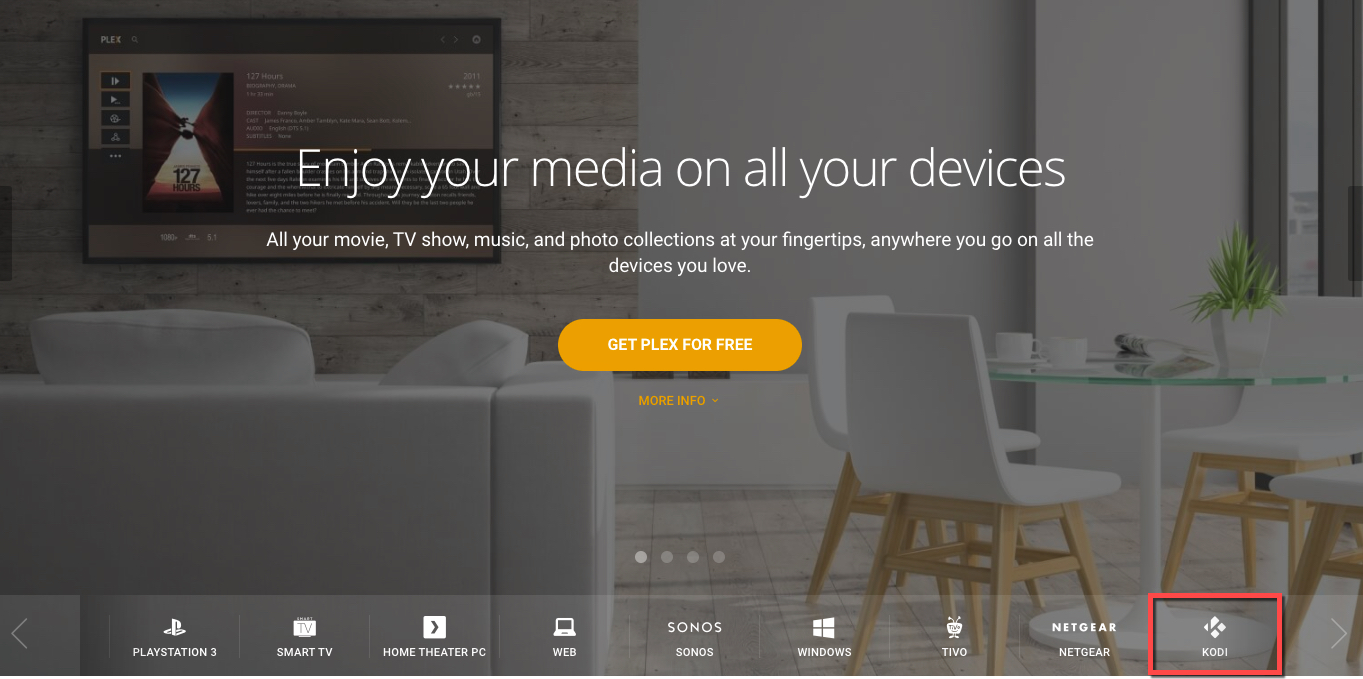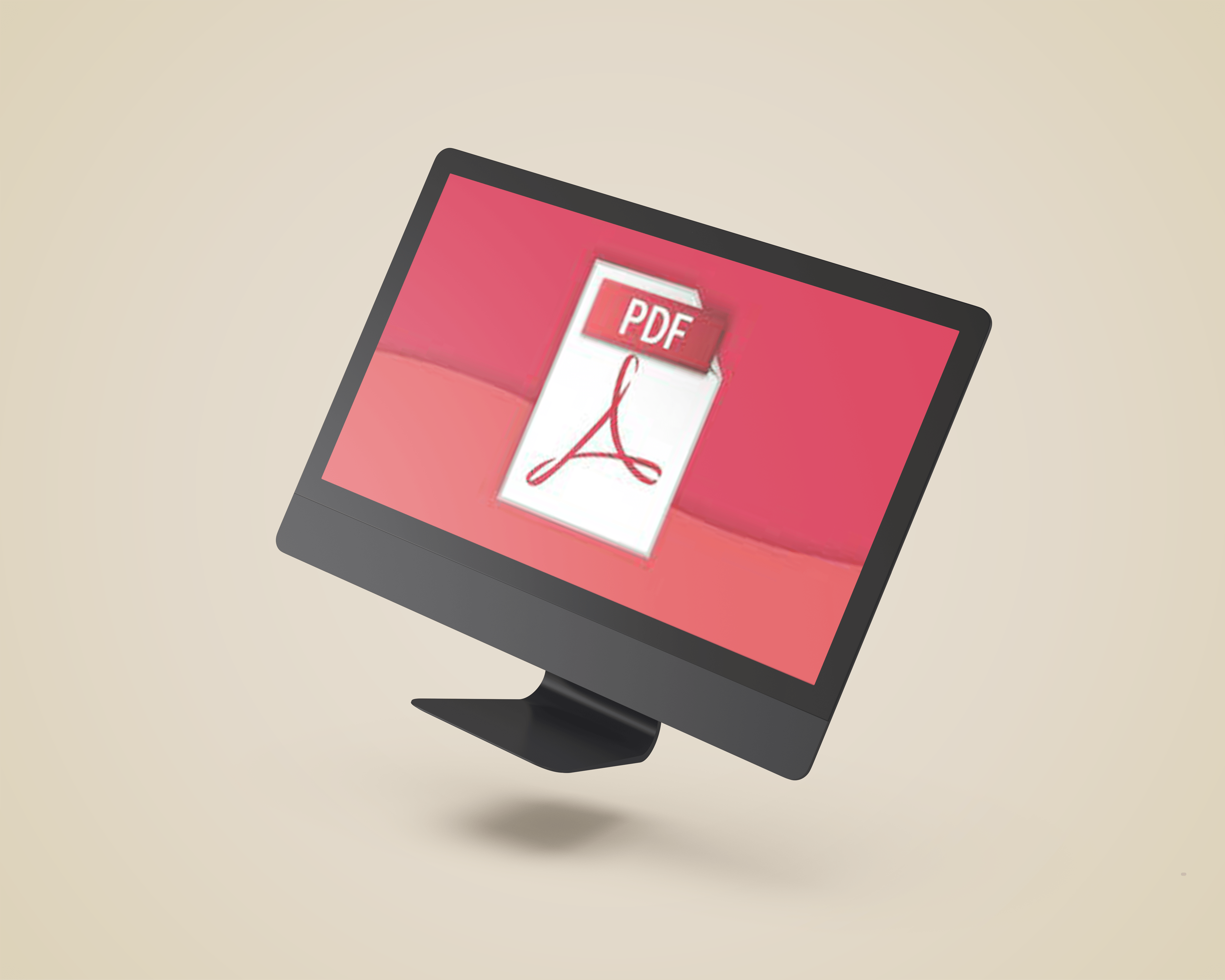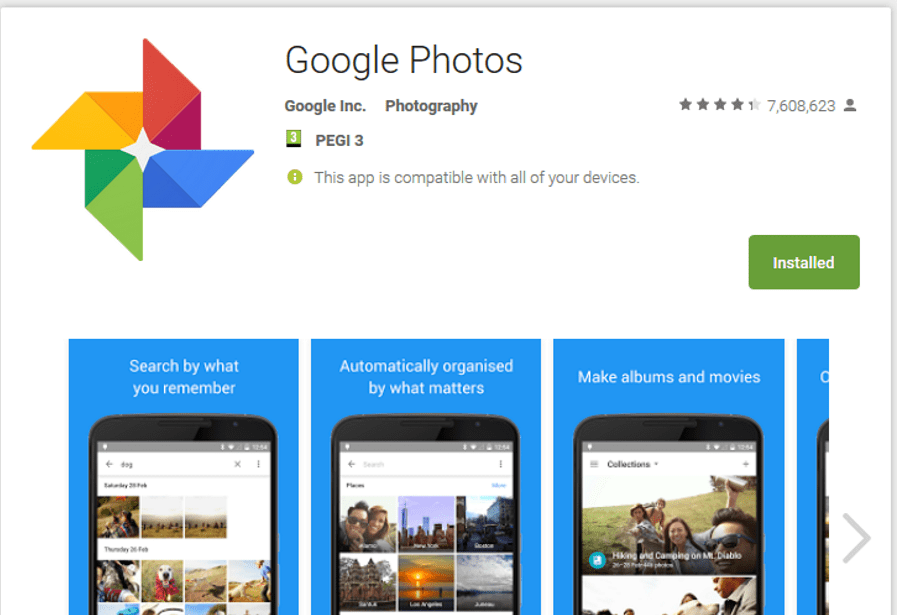Comment changer votre mot de passe WiFi AT&T
Si vous utilisez AT&T pour votre service Internet, vous avez probablement un routeur/modem AT&T comme point de connexion matériel pour le service. Ce routeur se connecte à tous les appareils de votre maison que vous souhaitez connecter à Internet, y compris vos ordinateurs, ordinateurs portables, tablettes, smartphones, téléviseurs intelligents et autres appareils connectés.

Bien que le technicien d'installation d'AT&T ait vraisemblablement laissé votre équipement entièrement configuré et configuré correctement, avec un mot de passe par défaut, vous souhaiterez peut-être remplacer ce mot de passe par celui de votre choix ou apporter d'autres modifications liées à la sécurité. Changer votre mot de passe AT&T en quelque chose de plus sûr peut protéger votre réseau domestique des invités indésirables.
Dans cet article, je vais vous montrer comment apporter ces modifications à votre équipement AT&T et augmenter la sécurité de votre réseau sans fil. Je vais également vous montrer comment régler d'autres paramètres importants sur votre routeur AT&T.
Votre matériel
Les services Internet d'AT&T ont utilisé une grande variété de combinaisons d'équipements pour le matériel de routeur/modem utilisé pour leur service au fil des ans.
En règle générale, les fournisseurs d'accès Internet optent pour une combinaison matérielle solide et fiable et performante et la vendent pendant un certain temps, jusqu'à ce qu'un meilleur équipement ou un meilleur prix arrive, puis ils passent à celui-ci.
L'inconvénient est que tous les routeurs n'ont pas la même interface, il peut donc être difficile de fournir des instructions générales. L'avantage est que la diversité du matériel signifie que le fournisseur d'accès Internet (dans ce cas AT&T) doit garder les choses simples pour que tout son matériel pris en charge fonctionne sur le service.
Vous devez noter le matériel qui vous a été fourni lorsque vous vous êtes inscrit au service Internet AT&T. C'est une excellente idée de prendre une photo du bo, avec l'autocollant que presque tous les routeurs ont maintenant qui montre leurs noms de réseau par défaut, leurs mots de passe, etc.
Cela peut vous éviter bien des maux de tête plus tard lorsque vous essayez de configurer le routeur à distance et que vous ne vous souvenez pas de l'adresse TCP/IP ou du mot de passe administrateur.
Cela étant réglé, examinons comment vous pouvez modifier votre mot de passe WiFi AT&T.
Gestionnaire de maison intelligente
Une caractéristique vraiment intéressante du service Internet d'AT&T est qu'il fournit une interface Web pour contrôler votre routeur ainsi qu'une application Android et une application iPhone qui font la même chose.
Ce service, appelé Smart Home Manager, vous permet d'afficher et de gérer toutes les connexions de vos appareils, d'afficher tous les appareils connectés à votre réseau et de basculer l'accès WiFi à chaque machine individuelle de votre réseau, ce qui facilite la sécurisation de votre réseau.
Vous pouvez également utiliser Smart Home Manager pour changer votre mot de passe WiFi et même changer le nom du réseau. Connectez-vous simplement au service avec votre nom d'utilisateur et votre mot de passe AT&T et suivez les écrans pour accomplir les tâches dont vous avez besoin.

Cependant, tous les routeurs et tous les abonnés ne prennent pas en charge Smart Home Manager, donc si vous ne pouvez pas utiliser cet outil utile, vous devrez modifier votre mot de passe manuellement en suivant les instructions ci-dessous.
Vais-je casser quelque chose ?
Beaucoup de gens craignent d'endommager leur service Internet d'une manière ou d'une autre s'ils modifient les paramètres de leur routeur. Tout le monde n'est pas un expert en technologie.
La vérité est que si vous y réfléchissez vraiment, vous pourriez casser certaines choses en accédant à la page de configuration de votre routeur et en modifiant des choses que vous ne comprenez pas.
Le remède le plus simple à ce problème ? Ne changez rien que vous ne comprenez pas !
Heureusement, des éléments simples comme changer le mot de passe WiFi sont assez sûrs à faire. Vous avez également la possibilité de réinitialiser le routeur à l'aide du bouton situé à l'arrière. Cela redémarrera l'ensemble de l'unité et annulera généralement tout ce que vous avez peut-être gâché par inadvertance.

Si vous craignez de casser quelque chose ou de gâcher quelque chose, tant que vous suivez les instructions, tout devrait bien se passer.
Comment changer votre mot de passe WiFi AT&T
Changer le mot de passe WiFi par défaut sur le modem est généralement la première chose à faire une fois que votre service est connecté. Ce n'est pas seulement une affaire d'AT&T - vous devez changer votre mot de passe chaque fois que vous obtenez un nouveau fournisseur de services Internet.
Pour ce faire, suivez simplement ces étapes :
- Regardez l'autocollant sur le côté du modem pour l'adresse IP pour la configuration et le code d'accès au périphérique. L'adresse IP peut être ///192.168.1.254 ou autre chose.
- Connectez votre ordinateur au réseau si ce n'est pas déjà fait.
- Entrez l'adresse IP dans votre navigateur et entrez le code d'accès de l'appareil lorsque vous y êtes invité.
- Sélectionnez LAN et Wi-Fi.
- Sélectionnez Réseau utilisateur et modifiez le mot de passe WiFi à l'endroit indiqué.
- Sélectionnez Enregistrer en bas à droite de la page.
Vous pourrez désormais utiliser votre nouveau mot de passe WiFi pour accéder au réseau. Si votre ordinateur est connecté via WiFi, vous risquez d'être exclu du réseau et de devoir vous reconnecter.
Changer le SSID sur la passerelle 2Wire
Le SSID (service set identifier) est le nom de votre réseau. Le SSID par défaut sur une passerelle AT&T 2Wire, l'un des modems/routeurs les plus courants, est généralement « 2WIRE » plus les trois derniers chiffres du numéro de série du modem.
Tout le monde le sait et, bien que chaque modem ait un numéro de série différent, il ne faut pas être un génie pour essayer différentes combinaisons de numéros pour y accéder. Si vous vivez dans un complexe d'appartements très fréquenté ou dans un endroit avec de nombreux clients AT&T, cela ne facilite pas non plus l'identification du réseau.
De plus, nommer votre réseau est une opportunité d'être créatif. Bien sûr, vous pourriez aller avec "Sue's Network", mais "The Domain of Doom" n'aurait-il pas l'air plus cool? Et l'un ou l'autre est meilleur que "2WIRE361".
Modifions donc le SSID. Suivez simplement ces cinq étapes :
- Connectez-vous à votre modem 2Wire Gateway en utilisant //92.168.1.254 dans un navigateur.
- Sélectionnez LAN et Wi-Fi.
- Sélectionnez le nom du réseau (SSID).
- Remplacez le nom par défaut par un autre.
- Sélectionnez Enregistrer en bas à droite de la page.
Changer le SSID est une étape simple qui a un impact positif mineur sur la sécurité. Cependant, il est plus utile pour l'identification du réseau lorsqu'il existe de nombreux réseaux WiFi. Lorsque vous choisissez un nom, essayez de le rendre mémorable sans divulguer d'informations privées. Ainsi, plutôt que « JohnSmithsNetwork » ou « Apartment26WiFi », faites-en quelque chose qui ne vous identifie pas par votre nom ou votre adresse. C'est une autre précaution de sécurité mineure mais qui vaut la peine d'être faite pendant que vous configurez votre modem.

Activer la sécurité WPA2 sur la passerelle 2Wire
Un ajustement supplémentaire pour votre passerelle AT&T 2Wire consiste à vous assurer qu'il utilise le dernier cryptage. Les installations plus récentes ont le cryptage WPA2 activé par défaut, ce qui est un avantage pour AT&T. Les modems plus anciens peuvent toujours utiliser WPA, qui est beaucoup plus faible. Si vous souhaitez sécuriser entièrement votre réseau WiFi, vous devez vous assurer que vous utilisez WPA2.
Suivez ces étapes pour activer la sécurité WPA2 sur votre passerelle 2Wire :
- Connectez-vous à votre modem 2Wire Gateway en utilisant //92.168.1.254 dans un navigateur.
- Sélectionnez LAN et Wi-Fi.
- Faites défiler Réseau utilisateur et recherchez Type d'authentification.
- Confirmez qu'il s'agit de WPA2 ou modifiez-le si ce n'est pas le cas.
AT&T utilise WPA2-PSK (AES) qui est la norme actuelle de sécurité. Il devrait protéger votre réseau sans fil jusqu'à ce que WPA3 arrive. Si vous modifiez le type de cryptage, vous n'avez pas besoin de modifier à nouveau votre mot de passe ni d'effectuer d'autres modifications. Vos appareils se détecteront et se configureront automatiquement pour le changement.
Changer la bande de fréquence
Les installations Internet plus récentes auront généralement un modem/routeur qui prend en charge deux fréquences de signal différentes — 2,4 GHz et 5 GHz. Il y a quelques différences importantes entre les bandes.
Les signaux 2,4 GHz pénètrent mieux les objets solides comme les murs et les sols que les signaux 5 GHz et ont donc une portée un peu plus longue. Cependant, les connexions 5 GHz offrent un débit plus élevé.
L'une ou l'autre bande va généralement vous donner un signal rapide et fiable. La bande 2,4 GHz est utilisée par des choses comme les babyphones et les ouvre-portes de garage. De plus, la bande 2,4 GHz ne compte que 3 canaux grand public tandis que la bande 5 GHz est utilisée uniquement pour la mise en réseau et compte 23 canaux.
En général, si vous pouvez obtenir un bon signal 5 GHz pour votre appareil connecté, c'est la bande à utiliser. La plupart des nouveaux routeurs prennent en charge (et diffusent/reçoivent) simultanément sur les deux bandes, exécutant en fait deux réseaux différents. L'un aura généralement les mots « 5 GHz » ou quelque chose de similaire ajoutés au SSID, vous pouvez donc voir « 2WIRE291 » et « 2WIRE291 5 GHz » lorsque vous recherchez des connexions. Il s'agit généralement de choisir le bon réseau pour votre appareil lorsque vous le connectez au réseau.
Cependant, vous devrez peut-être choisir la bande sur laquelle votre routeur fonctionne. Dans ce cas, suivez ces instructions pour régler la fréquence sur votre routeur. Au moment d'écrire ces lignes (avril 2019), AT&T propose trois modèles de routeurs différents qui permettent une sélection manuelle de la bande.
Technicolor TC7200
- Saisissez 192.168.0.1 dans votre navigateur.
- Connectez-vous en utilisant vos informations ou utilisez administrateur comme nom d'utilisateur et mot de passe.
- Sélectionner Sans fil, puis sélectionnez Radio dans la section 5 GHz.
- Dans le champ de sélection supérieur, vous pouvez maintenant activer 5 GHz.
- Cliquez sur sauvegarder.
Thomson TWG870
- Saisissez 192.168.0.1 dans votre navigateur.
- Laissez le champ utilisateur vide et utilisez administrateur comme mot de passe.
- Sélectionner Sans fil du menu.
- Dans le champ de sélection de bande 802.11, vous pouvez sélectionner 2,4 GHz ou 5 GHz.
- Cliquez sur Appliquer.
Ubee EVW3226
- Saisissez 192.168.0.1 dans votre navigateur.
- Connectez-vous en utilisant vos informations ou utilisez administrateur comme nom d'utilisateur et mot de passe.
- Sélectionner Sans fil du menu.
- Sélectionner Radio sur le côté gauche dans la section 5 GHz.
- Dans le champ de sélection supérieur, vous pouvez maintenant activer 5 GHz.
- Cliquez sur sauvegarder.
Lire la suite
Pour améliorer la sécurité de votre réseau domestique, ce n'est pas une mauvaise idée de changer votre mot de passe AT&T après avoir installé votre Internet.
Heureusement, changer votre mot de passe WiFi AT&T est assez simple. Suivez simplement les étapes décrites ci-dessus pour modifier rapidement et facilement votre mot de passe réseau.
Avez-vous d'autres suggestions pour administrer votre réseau sans fil AT&T ? Partagez-les avec nous dans les commentaires ci-dessous!
Nous avons beaucoup d'autres excellents didacticiels pour vous aider à tirer le meilleur parti de votre WiFi !
Vous avez du mal à vous déconnecter du WiFi ? Consultez notre tutoriel sur la résolution des problèmes de déconnexion.
Vous vous demandez quel canal utiliser ? Consultez notre article sur les meilleures chaînes à utiliser avec la diffusion 5 GHz.
Vous craignez d'avoir une sangsue ? Nous allons vous montrer comment savoir si quelqu'un utilise votre WiFi… et une fois que vous l'avez trouvé, comment le lancer.
Vous avez un Kindle Fire ? Voici comment connecter votre Fire à votre réseau.